
Para instalar WhatsApp
hace 1 semana

WhatsApp es, sin duda, la aplicación de mensajería más utilizada en el mundo, con más de 2 mil millones de usuarios. Su popularidad se debe a su facilidad de uso y a las múltiples funciones que ofrece, como mensajes de texto, llamadas y videollamadas. Si te preguntas cómo para instalar WhatsApp, este artículo te guiará en cada paso del proceso.
Ya sea que desees instalar WhatsApp en tu smartphone o computadora, aquí encontrarás toda la información necesaria para comenzar a disfrutar de esta aplicación de mensajería.
¿Cómo descargar WhatsApp gratis y rápido?
Para descargar WhatsApp de forma gratuita, simplemente visita la tienda de aplicaciones de tu dispositivo. En Android, dirígete a Google Play Store, y en iOS, a la App Store. Busca "WhatsApp" y selecciona la opción oficial de la aplicación.
Recuerda que la descarga es completamente gratuita, aunque puede que incurras en costos de datos si descargas a través de una red móvil.
Una vez que hayas encontrado la aplicación, haz clic en "Instalar" y espera a que se complete la descarga. Este proceso debería tomar solo unos minutos, dependiendo de tu conexión a internet.
¿Qué debo hacer para instalar WhatsApp?
Los pasos para instalar WhatsApp en un dispositivo son sencillos y rápidos. A continuación, se detallan los pasos:
- Descarga la aplicación desde Google Play Store o App Store.
- Abre WhatsApp y acepta los términos y condiciones.
- Ingresa tu número de teléfono y espera un código de verificación por SMS.
- Configura tu perfil con una foto y nombre.
- ¡Listo! Ahora puedes empezar a chatear.
Es importante asegurarte de tener una buena conexión a internet durante la instalación para evitar problemas.
¿Cómo usar WhatsApp Web?
WhatsApp Web permite utilizar la aplicación en tu computadora, lo que facilita la comunicación mientras trabajas. Para acceder a WhatsApp Web, sigue estos pasos:
Primero, abre tu navegador y dirígete a la página web de WhatsApp. Verás un código QR en la pantalla. Ahora, en tu dispositivo móvil, abre la aplicación y ve a "Configuración".
- Selecciona "WhatsApp Web".
- Escanea el código QR que aparece en la pantalla de tu computadora.
- Una vez escaneado, tus chats se sincronizarán automáticamente.
Recuerda que tu teléfono debe estar conectado a internet para que WhatsApp Web funcione correctamente.
¿Cuáles son las novedades de WhatsApp?
WhatsApp se actualiza regularmente para ofrecer nuevas funciones y mejorar la experiencia del usuario. Algunas de las últimas novedades incluyen:
- Videollamadas grupales mejoradas, permitiendo más participantes.
- Nuevas opciones de personalización de chats, como temas y fondos.
- Mejoras en la gestión de archivos y documentos compartidos.
Estas actualizaciones aseguran que la aplicación se mantenga relevante y competitiva en el espacio de la mensajería.
¿Cómo descargar WhatsApp para PC?
La descarga de WhatsApp para PC es un proceso sencillo. Puedes optar por usar WhatsApp Web o descargar la aplicación de escritorio. Para esto último, sigue estos pasos:
- Visita el sitio oficial de WhatsApp.
- Selecciona la opción "Descargar para Windows" o "Descargar para Mac".
- Instala el archivo descargado siguiendo las instrucciones en pantalla.
Recuerda que necesitarás tener tu teléfono conectado a internet para sincronizar tus chats.
¿Qué características ofrece WhatsApp para Mac?
WhatsApp para Mac ofrece una experiencia similar a la de la versión móvil. Aquí hay algunas características clave:
- Sincronización de chats en tiempo real.
- Posibilidad de enviar y recibir mensajes, fotos y archivos.
- Función de videollamadas de alta calidad.
Además, la interfaz es intuitiva y fácil de usar, lo que mejora la comunicación tanto personal como profesional.
Preguntas relacionadas sobre la instalación y uso de WhatsApp
¿Cómo activar WhatsApp nuevamente?
Si tu WhatsApp ha dejado de funcionar, asegúrate primero de tener una conexión a internet estable. Luego, verifica que tu aplicación esté actualizada a la última versión desde Google Play o App Store.
Si el problema persiste, intenta desinstalar y volver a instalar la aplicación. Recuerda que al hacerlo, perderás mensajes que no estén respaldados.
¿Cómo instalar mi WhatsApp que se borró?
Para reinstalar WhatsApp que se ha borrado, dirígete a la tienda de aplicaciones de tu dispositivo. Busca "WhatsApp" y selecciona "Instalar". Asegúrate de tener tu número de teléfono a mano, ya que necesitarás verificarlo con un código enviado por SMS.
Recuerda siempre realizar copias de seguridad periódicas para evitar la pérdida de mensajes importantes.
¿Cómo puedo instalar y actualizar WhatsApp gratis?
La instalación de WhatsApp es gratuita y puedes hacerlo fácilmente desde la tienda de aplicaciones de tu dispositivo. La actualización también es sencilla; generalmente, si tienes activadas las actualizaciones automáticas, tu app se actualizará automáticamente.
Si no es así, simplemente dirígete a la tienda de aplicaciones y busca "WhatsApp" para ver si hay una versión más reciente disponible.
¿Qué puedo hacer para recuperar mi WhatsApp?
Para recuperar tu WhatsApp, asegúrate de haber realizado copias de seguridad en la nube, como Google Drive o iCloud. Al reinstalar la aplicación, se te ofrecerá la opción de restaurar la copia de seguridad durante el proceso de configuración.
Si no tienes una copia de seguridad, lamentablemente no podrás recuperar los mensajes eliminados. Es por eso que siempre se recomienda realizar respaldos periódicos.
WhatsApp de Meta es una herramienta esencial para mantenerte conectado con amigos y familiares. Con la información correcta, para instalar WhatsApp y aprovechar todas sus funciones se convierte en una tarea fácil y rápida.
Si quieres conocer otros artículos parecidos a Para instalar WhatsApp puedes visitar la categoría Consejos.
Deja una respuesta




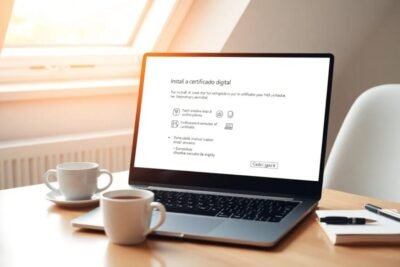

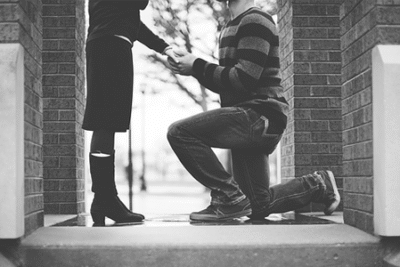




Más Artículos que pueden interesarte